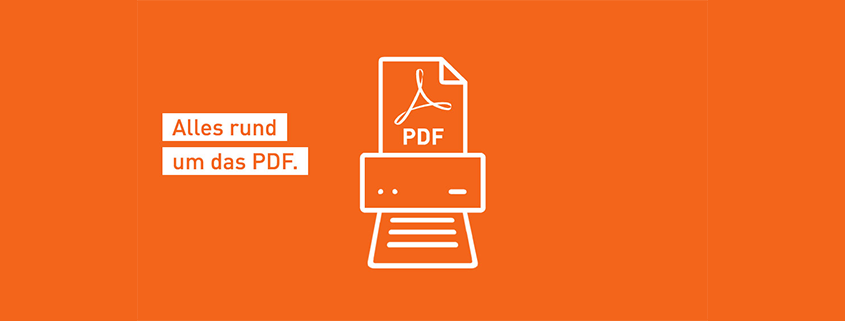In unserer Serie über Datenformate geht es im nachfolgenden Artikel um Datenformate für den hochwertigen Offsetdruck. Der Standard für Druckdaten ist PDF. Doch gibt es verschiedene PDF-Arten mit unterschiedlichen Eigenschaften. Wir erläutern, welche Programme qualitativ hochwertige PDFs erzeugen und welche nicht – und welche anderen Datenformate noch für den Austausch mit der Druckerei in Frage kommen.
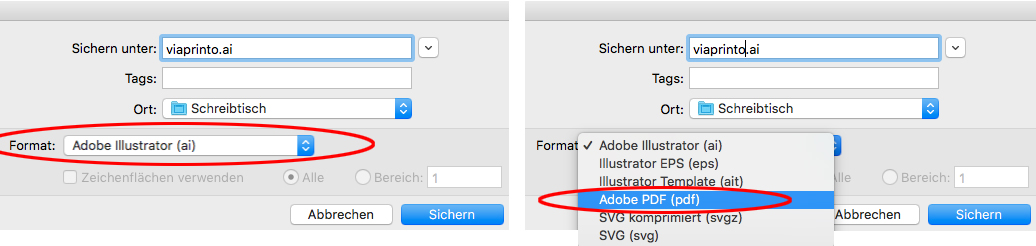
Welche Programme erzeugen Druckdaten?
Neben der Frage, welche Druckdaten geeignet sind, stellt sich zunächst die Frage, welche Programme Druckdaten erzeugen können.
Es gibt inzwischen viele Programme, mit denen man gestalten kann. Das sind nicht nur ausgewiesene Gestaltungsprogramme wie etwa Adobe InDesign oder Quark-X-Press sondern auch Textverarbeitungen wie Microsoft Word, Open Office, Libre Office oder sogar Microsoft PowerPoint. Denn manchmal geht es darum, das, was man in einem Programm für andere Zwecke angelegt hatte, später auch professionell drucken zu lassen: etwa einen Vortrag, der in PowerPoint angelegt ist, oder eine Textseite, die in Word geschrieben wurde. Nur sind Textverarbeitungen oder Präsentationsprogramme nicht dazu geschaffen worden, hochwertige Druckdaten zu erzeugen.
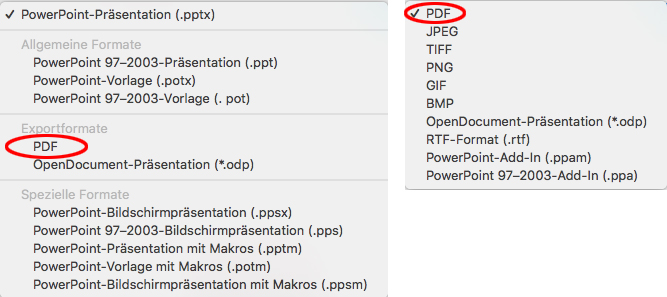
Worin liegt der Unterschied von Programmen bezüglich ihrer Ausgabeformate?
Die Antwort liegt in den Exportmöglichkeiten. Denn beispielsweise kann eine Textverarbeitung in der Regel die gestalteten Seiten nicht insgesamt in ein Pixelformat exportieren – PowerPoint jedoch kann dies. Nicht-professionelle Programme bieten zudem meist keine oder weniger Funktionen für den PDF-Export. Professionelle Grafik-Software beinhaltet nämlich die Möglichkeit, PDF/X-3 zu exportieren. Das ist ein PDF-Format, das die Erfordernisse des Offsetdrucks berücksichtigt und den Anwender warnt, wenn die Parameter nicht stimmen sollten – etwa wenn platzierte Bilder nicht im vierfarbigen CMYK angelegt sind oder die Auflösung unzureichend ist.
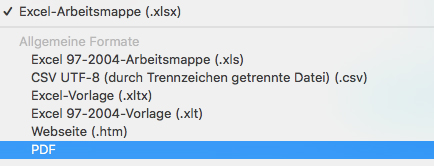
Was unterscheidet professionelle Grafikprogramme von nicht-professionellen?
Professionelle Grafik-Programme für den Offsetdruck müssen sich daran messen lassen, welche Ausgabemöglichkeiten sie zur Verfügung stellen. Da Adobe der Erfinder der Seiten-Beschreibungssprache PostScript und dem darauf aufsetzenden PDF ist, sind in der Adobe-Grafiksoftware wie InDesign oder Illustrator umfangreiche PDF-Exportfunktionen enthalten.
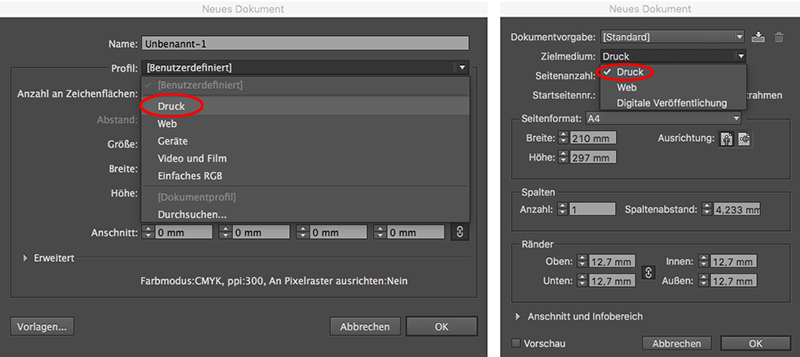
In vergangenen Tagen waren die Grafikprogramme, was den Dateiexport anbelangt, noch nicht so weit. Dort wurde aus dem Grafikprogramm heraus erst eine PostScript-Datei erzeugt und dann mit dem externen Programm Adobe Destiller in eine PDF-Datei konvertiert. Die Möglichkeiten des Destillers sind inzwischen in die großen Grafik-Programme integriert. Auch Quark-X-Press bietet diese Möglichkeiten.
Das Umwandeln von PostScript-Dateien durch externe Spezialprogramme ist übrigens ein Weg, der auch heute noch dort beschritten wird, wo die Software weniger kommerzialisiert und dementsprechend weniger professionell ist, etwa bei Software, die unter dem Linux-Betriebssystem läuft (anstatt der Betriebssysteme MacOS von Apple oder Microsoft Windows). Dort werden oft erst Postscript-Files (PS oder EPS) erzeugt, die mit einem dem Acrobat Destiller vergleichbaren Interpreter wie GhostScript in PDF-Dateien umgewandelt werden. Es ist hier also ein Arbeitsschritt mehr nötig.
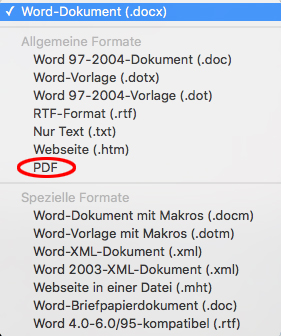
Exportdateien aus Programmen für Büro-Kommunikation und Bildverarbeitung
Anders bei Programmen für die Büro-Kommunikation oder das Texten und Präsentieren: Sie waren ursprünglich nicht dafür gemacht, professionelle Druckdaten für den Offsetdruck zu erzeugen. Deshalb enthalten sie keine umfangreichen PDF-Optionen. Insgesamt gibt es aber die Tendenz im gesamten Bereich der Anwendersoftware, immer mehr Gestaltungsoptionen zu bieten. So kann man komplexere Layouts selbst in Microsoft Word oder PowerPoint anlegen, ebenso in Bildverarbeitungsprogrammen wie Photoshop.
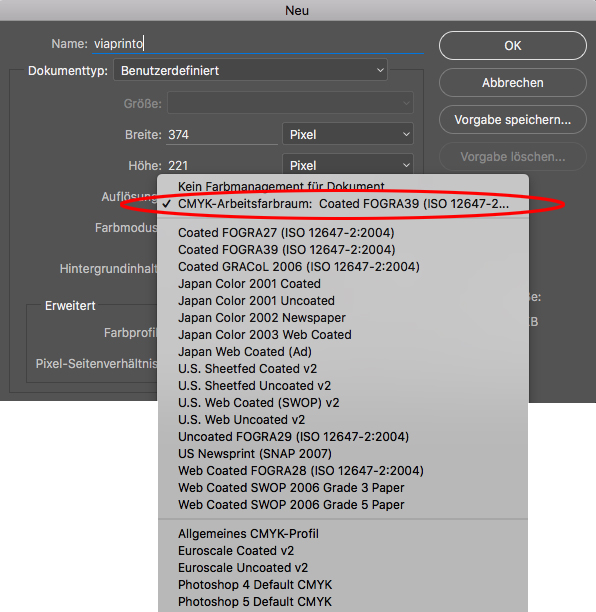
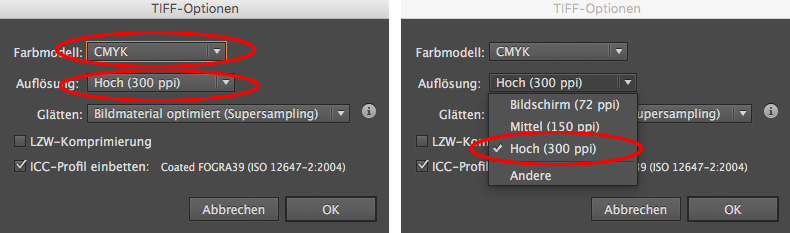
Es ist möglich, ganze Gestaltungen mit Text in einer Bildverarbeitung anzulegen. Allerdings ist hier zu beachten, dass die gesamte Seite dann als Pixelgrafik exportiert werden muss. Werden die gestalteten Seiten als TIFF oder JPEG exportiert, ergibt sich aber das Problem der Auflösung. Denn Fotos müssen mit 300 DPI aufgelöst sein, Strichgrafiken aber mit 1200 DPI. So müsste man die Seite als Pixelgrafik mit einer sehr hohen Auflösung ausgeben, um die optimale Konturenschärfe zu erreichen. Dateien mit mehr als 300 DPI wären aber astronomisch groß. In der aus Grafik-Programmen exportierten Datei, wird jede Dateiart anders behandelt: Fotos oder einfarbige Strichgrafiken werden mit unterschiedlichen Auflösungen abgespeichert. Vektorgrafiken hingegen sind auflösungsunabhängig und beanspruchen daher wenig Speicherplatz.
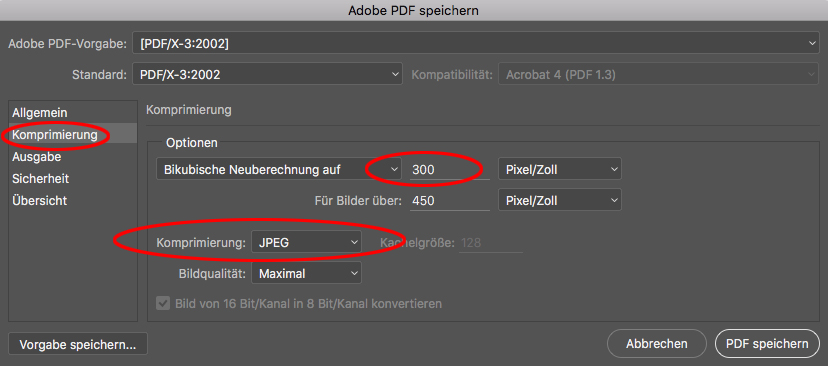
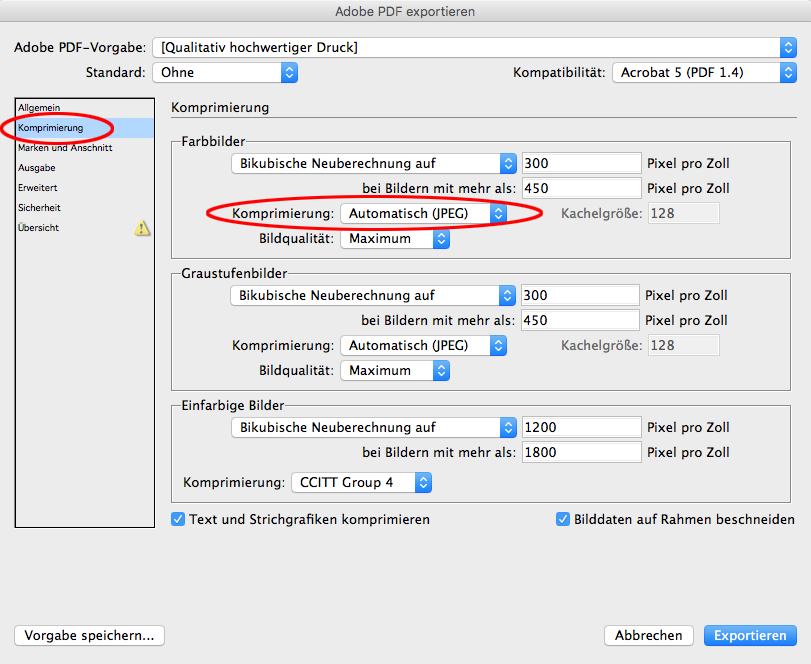
Welche unterschiedlichen Programmtypen gibt es?
Man kann zwischen folgenden Programmtypen mit unterschiedlichen Leistungsumfängen unterscheiden:
- Professionelle Grafikprogramme für die Druckdatenausgabe: Diese Programme beinhalten neben grafisch-gestalterischen und satztechnischen Möglichkeiten weitreichende PDF-Optionen. Auch der Export in Form einer Pixelgrafik ist möglich, also etwa als TIFF oder JPEG.
- Professionelle Grafikprogramme für die Webseitengestaltung: Diese Programme sind RGB-basiert und arbeiten in der Regel mit niedrigen Auflösungen wie 72 DPI, was für den Offsetdruck, der mindestens 300 DPI benötigt, zu niedrig wäre.
- Anwenderprogramme für die Bürokommunikation: Textverarbeitungen und Präsentationssoftware sind eigentlich nicht für die Belichtung und den hochwertigen Offsetdruck geeignet. Sie können in der Regel zwar PDFs erzeugen, allerdings keine normierten PDF/X3-Formate. Dementsprechend sind die Auflösungen u.U. niedrig. Wenn die Druckerei die PDFs von RGB nach CMYK konvertiert, kann es zum Teil zu Farbabweichungen kommen. Auch Bilder, die in den Anschnitt bis zum Rand des Blattes gehen, sind problematisch, weil die Beschnittzugabe fehlt.
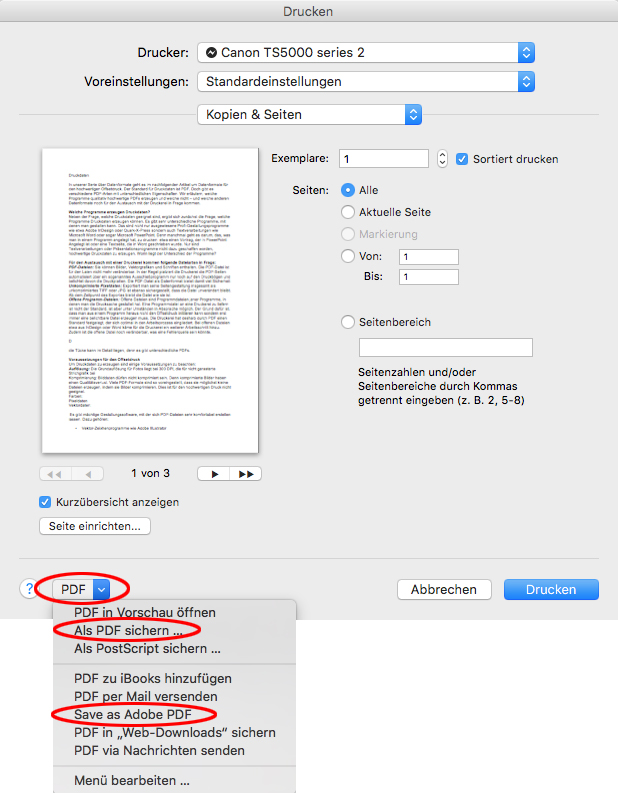

Für den Austausch mit einer Druckerei kommen folgende Dateiarten in Frage:
- PDF-Dateien: Sie können Bilder, Vektorgrafiken und Schriften enthalten. Die PDF-Datei ist für den Laien nicht mehr veränderbar. In der Regel platziert die Druckerei die PDF-Seiten automatisiert über ein sogenanntes Ausschießprogramm nur noch auf den Druckbögen und belichtet davon die Druckplatten. Die PDF-Datei als Datenformat bietet damit viel Sicherheit.
- Unkomprimierte Pixeldaten: Exportiert man seine Seitengestaltung insgesamt als unkomprimiertes TIFF oder JPEG ist ebenso sichergestellt, dass die Datei unverändert bleibt. Ab dem Zeitpunkt des Exportes bleibt die Datei wie sie ist.
- Offene Programmdateien: Offene Dateien sind Programmdateien jener Programme, in denen man die Drucksache gestaltet hat. Also etwa Quark-X-Press- oder InDesign-Dateien. Eine offene Programmdatei an eine Druckerei zu liefern ist nicht der Standard, ist aber unter Umständen in Absprache möglich. Der Grund dafür ist, dass man aus einem Programm heraus nicht den Offsetdruck initiieren kann, sondern erst immer eine belichtbare Datei erzeugen muss. Die Druckbranche hat durch das PDF-Dateiformat einen Standard festgelegt, der sich optimal in den Arbeitsprozess eingliedert. Bei offenen Dateien etwa aus InDesign oder Word käme durch die Erzeugung der Datei für die Druckerei also ein weiterer Arbeitsschritt hinzu. Zudem ist die offene Datei noch veränderbar, was eine Fehlerquelle sein könnte.
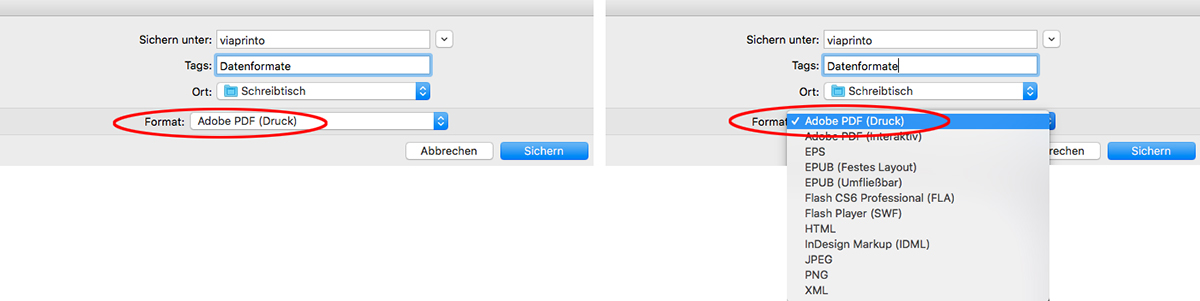
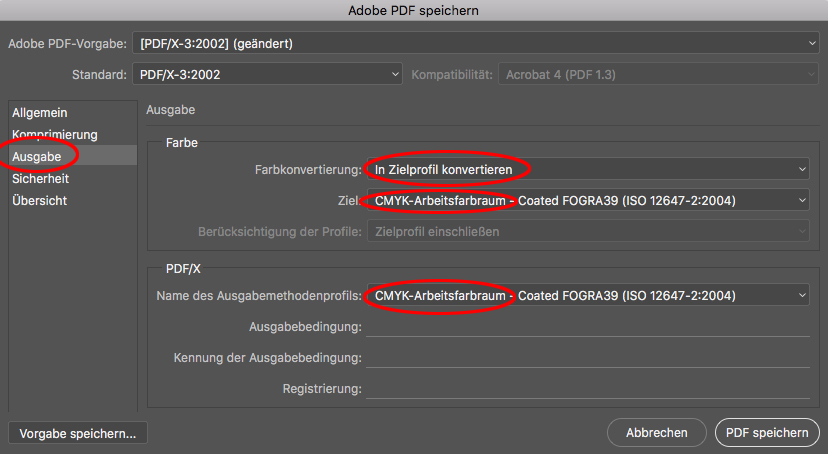
Voraussetzungen für den Offsetdruck
Um Druckdaten zu erzeugen sind einige Voraussetzungen zu beachten:
- Auflösung: Die Grundauflösung für Fotos liegt bei 300 DPI, die für nicht gerasterte Strichgrafik bei 1200 DPI. Besteht die Datei komplett aus Vektorgrafik und sind keine Pixel-Bildelemente enthalten, muss man auf die Auflösung nicht achten.
- Komprimierung: Bilddaten dürfen nicht komprimiert sein. Denn komprimierte Bilder haben einen Qualitätsverlust. Viele PDF-Formate sind so voreingestellt, dass sie möglichst kleine Dateien erzeugen, indem sie Bilder komprimieren. Dies ist für den hochwertigen Druck aber nicht geeignet.
- Farben: Der Standard für den vierfarbigen Offsetdruck ist CMYK, RGB-Farben oder RGB-PDF-Dateien müssten von der Druckerei umgewandelt werden.
Fazit:
Wer auf „Nummer sicher“ gehen möchte, nutzt Profiwerkzeuge. Sie bieten Sicherheit bei der Qualität und vereinfachen die Abläufe. Es gibt funktionsreiche Gestaltungssoftware, mit der sich PDF-Dateien sehr komfortabel erstellen lassen. Dazu gehören:
- Vektor-Zeichenprogramme wie Adobe Illustrator oder Corel Draw
- Layout- und Satzprogramme wie InDesign und Quark-X-Press
- Bildbearbeitungsprogramme wie Photoshop können ebenfalls PDFs erzeugen.
Wer PDF-Dateien aus seiner Büro-Software heraus erstellen möchte, sollte sich mit seinem Dienstleister absprechen und dessen Hilfeseiten lesen. Außerdem sollten exportierte Dateien immer auch vor Abgabe an die Druckerei noch einmal eingehend auf Fehler überprüft und am besten ausgedruckt werden.
[av_button label=’PDF-Download der Infografik‘ link=’manually,https://www.viaprinto.de/blog/wp-content/uploads/2019/01/viaprinto_datenformate_druckvorstufe.pdf‘ link_target=’_blank‘ size=’medium‘ position=’center‘ icon_select=’no‘ icon=’ue800′ font=’entypo-fontello‘ color=’theme-color‘ custom_bg=’#444444′ custom_font=’#ffffff‘]

Bisher in der Reihe „Datenformate“ erschienen:
Von Pixel- und Bitmap-Bildern
Klein aber oho – Bild-Komprimierung und -Qualität
Vektor-Dateien für Illustrationen, Icons und Piktogramme
Grafikprogramm-Dateiformate